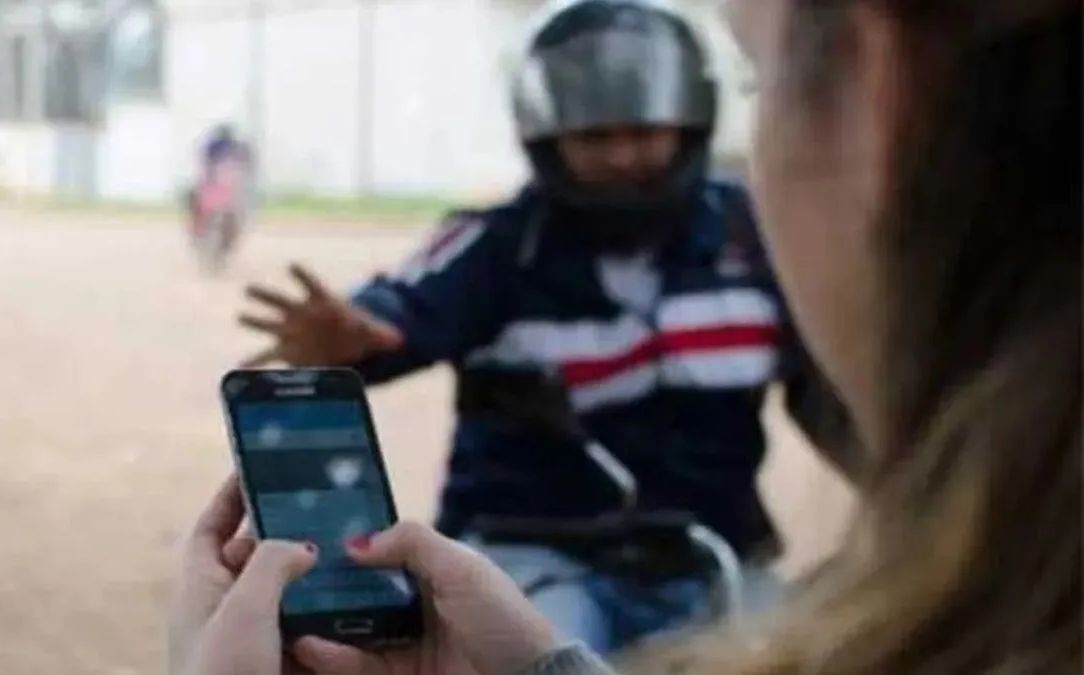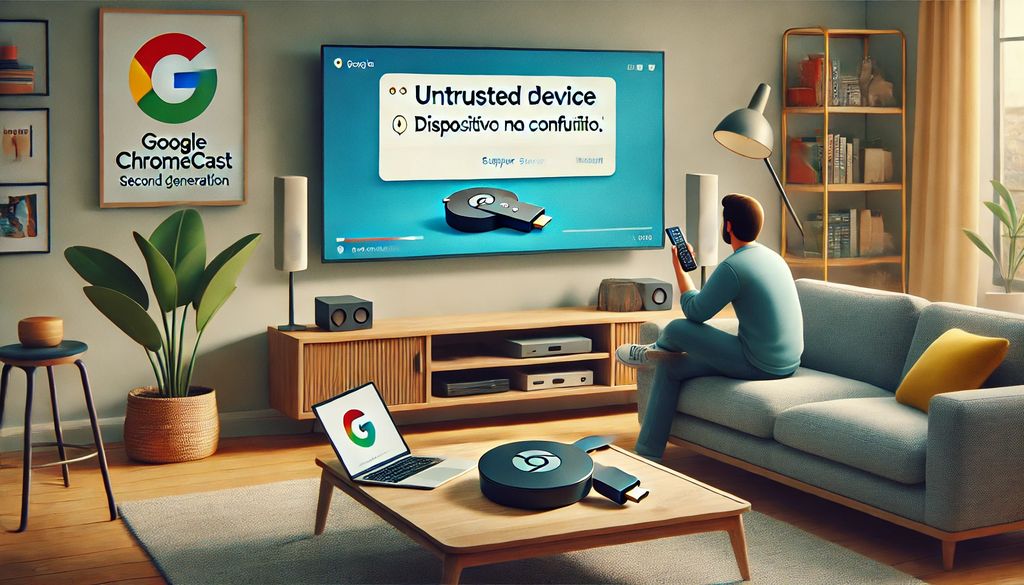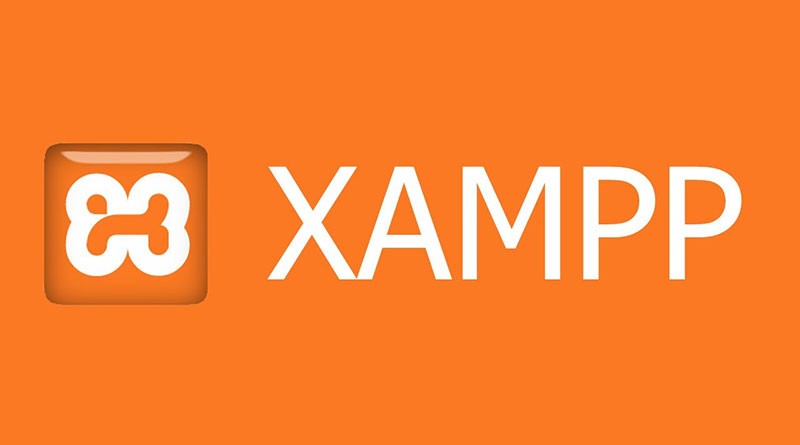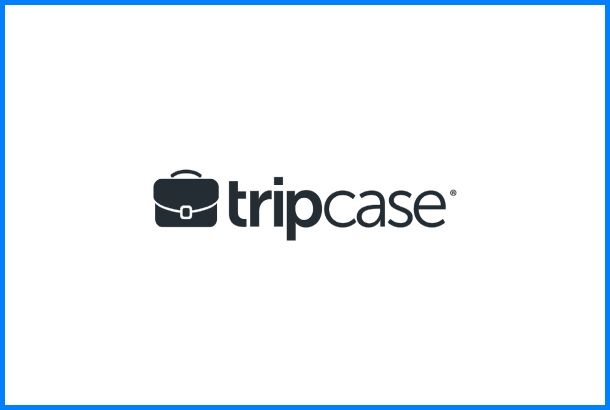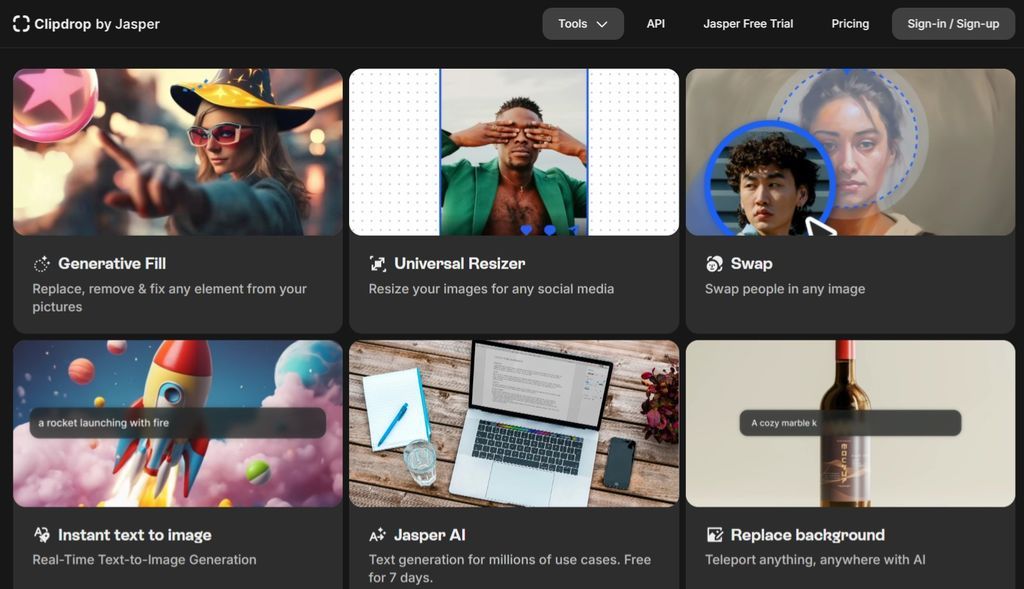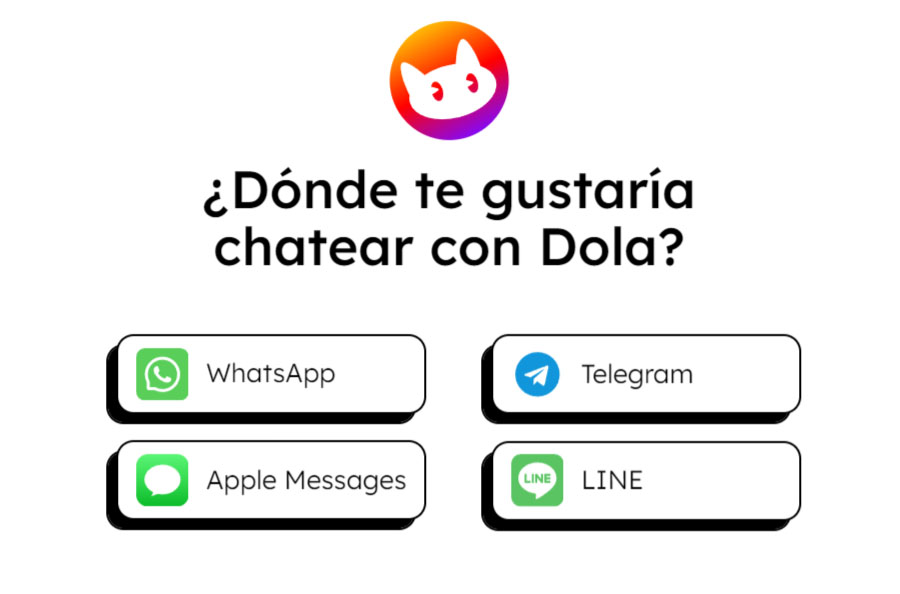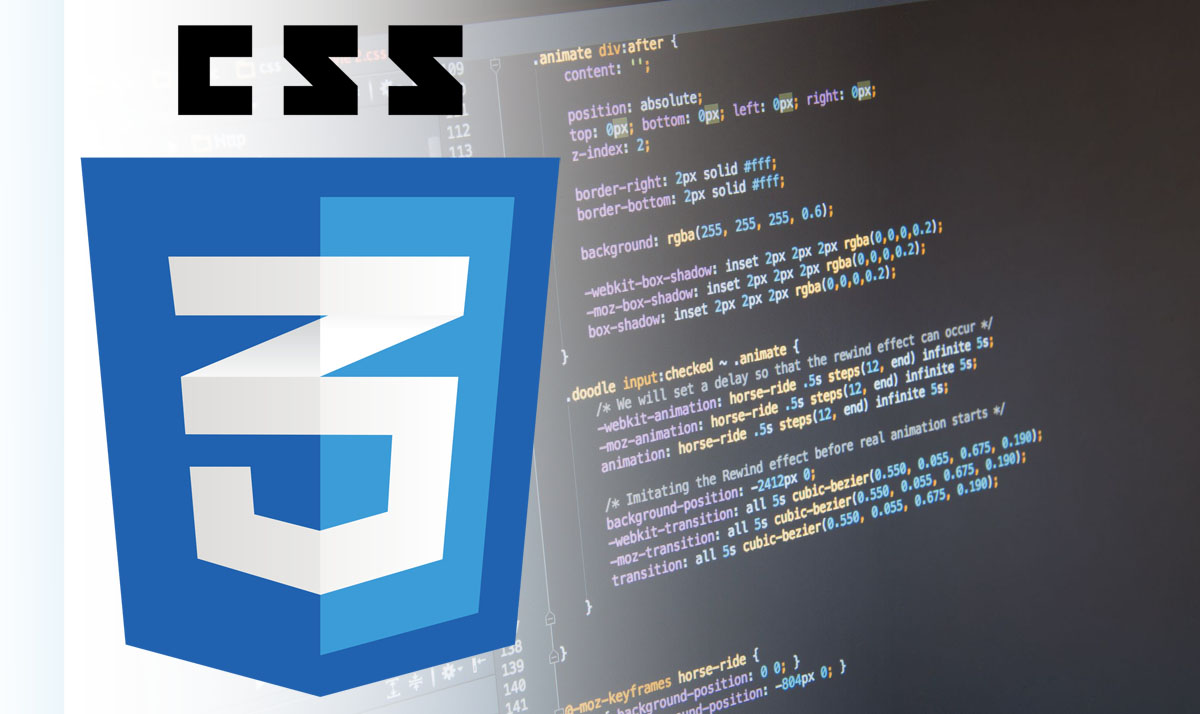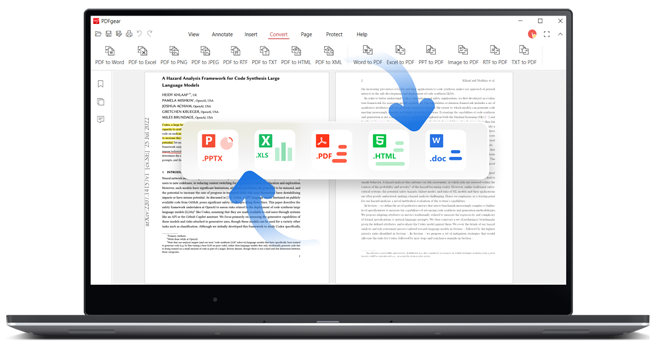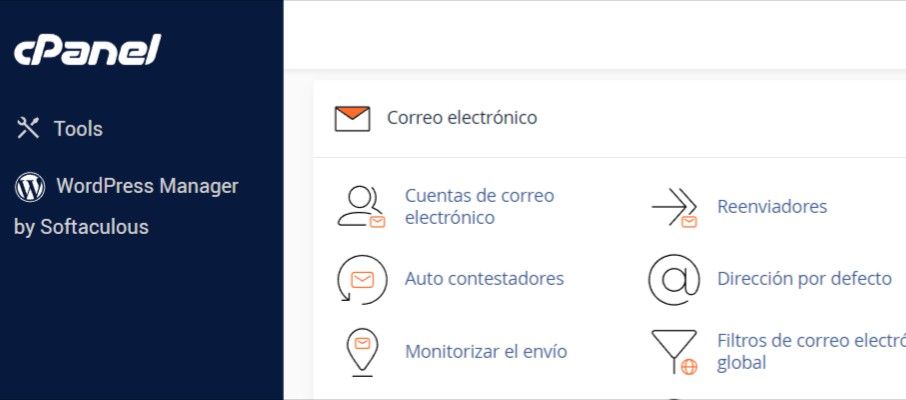Migrar cuentas y correos electrónicos entre cPanel
Hace poco tuve que cambiar un sitio web de un proveedor de Hosting a otro, y en ese momento una de las mayores preocupaciones era la de perder los correos electrónicos.
A todos nos pasa. Son muchos emails, la mayoría de ellos importantes y no podemos arriesgarnos a perderlos. Así que decidí hacer una guía paso a paso, para ayudarte a migrar cuentas y correos electrónicos entre cPanel de distintos hosting, y no morir en el intento.
Si bien no es un procedimiento tan complicado, pasar nuestros correos electrónicos a un nuevo hosting puede ser atemorizante, por el peligro de perder todos los correos al cambiarlos de un Cpanel a otro. En especial si son muchos años de correos recibidos y enviados.
Transferir emails entre hosting con cPanel
Desde hace tiempo, cPanel es mi opción preferida para gestionar el hospedaje de mis sitios web. Es muy fácil de utilizar y tiene todas las opciones necesarias para los más expertos. Una solución para todo tipo de público, amigable y completa a la vez.
Para realizar la migración de las cuentas y el correo electrónico entre servidores con cPanel, vamos a separar el proceso en cuatro partes:
1- Exportar las cuentas de correo electrónico
Lo primero que tenemos que hacer es acceder a la sección «Administrador de archivos» del panel de control, para poder ver todo el árbol completo de los directorios que componen nuestro sitio web.
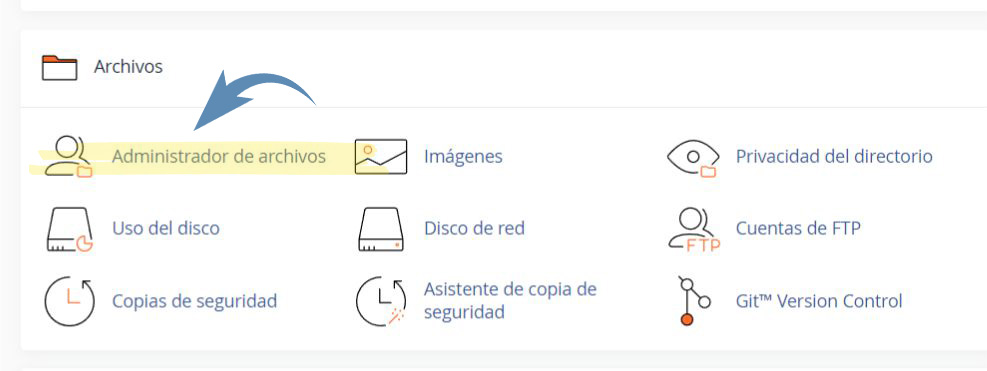
Luego, en el panel izquierdo buscamos la carpeta etc/. Esta carpeta contiene todos los parámetros de configuración de las cuentas de correo que tengamos creadas.
Dentro de la carpeta etc/ de tu hosting, se encuentra una carpeta con el nombre del dominio en cuestión (tudominio.com). Esa es la carpeta que vamos a descargar completa a nuestro ordenador.
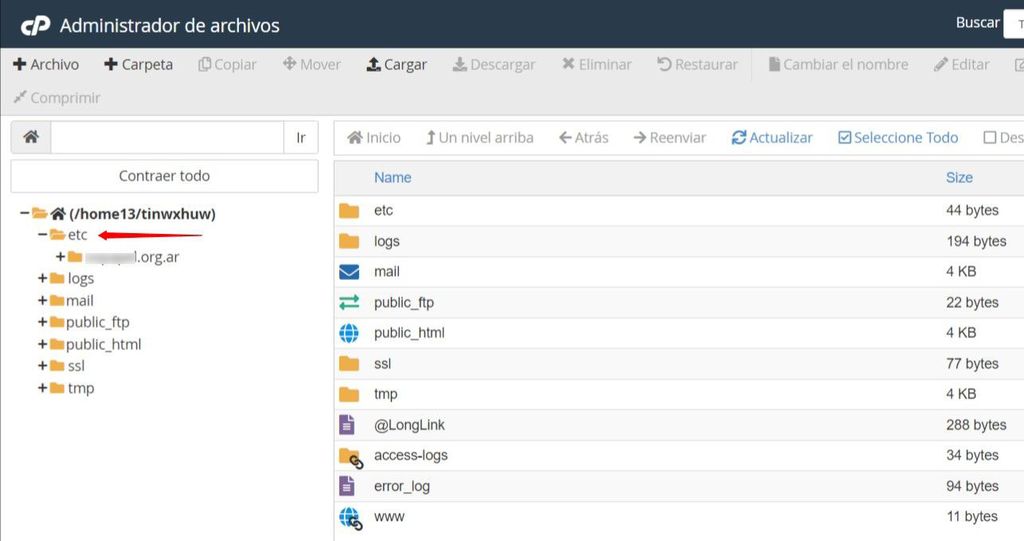
Pero para antes de descargarla, te recomiendo hacer una compresión de la misma. Al hacer click con el botón derecho sobre la carpeta, se despliega el menú contextual con varias opciones, entre ellas la de «Compress» que nos permite seleccionar el tipo de compresión. Yo elegí el .zip
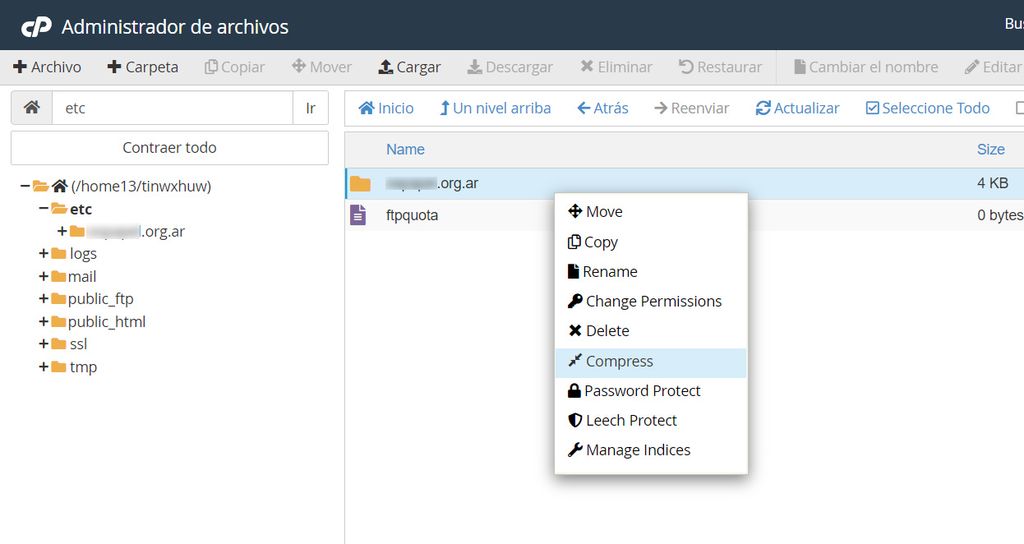
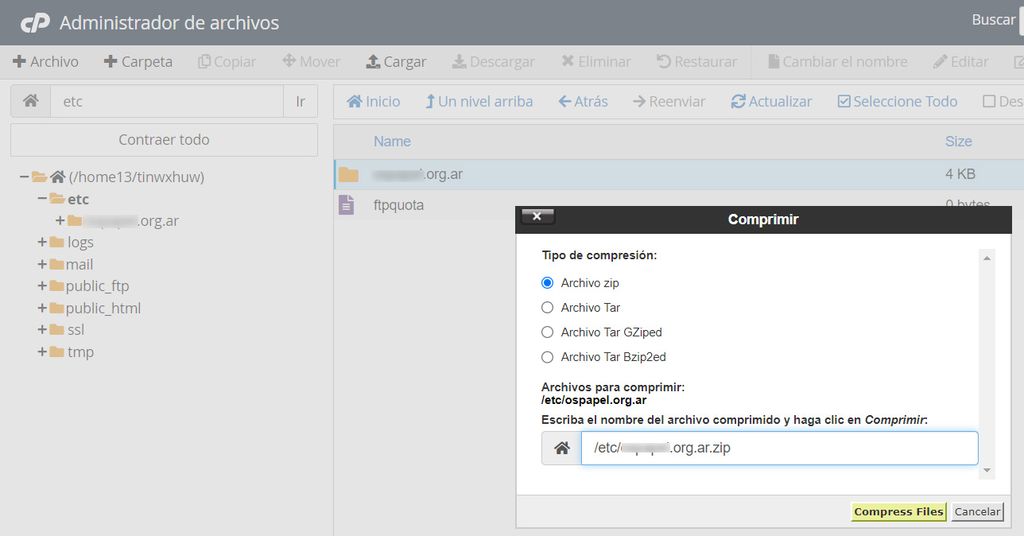
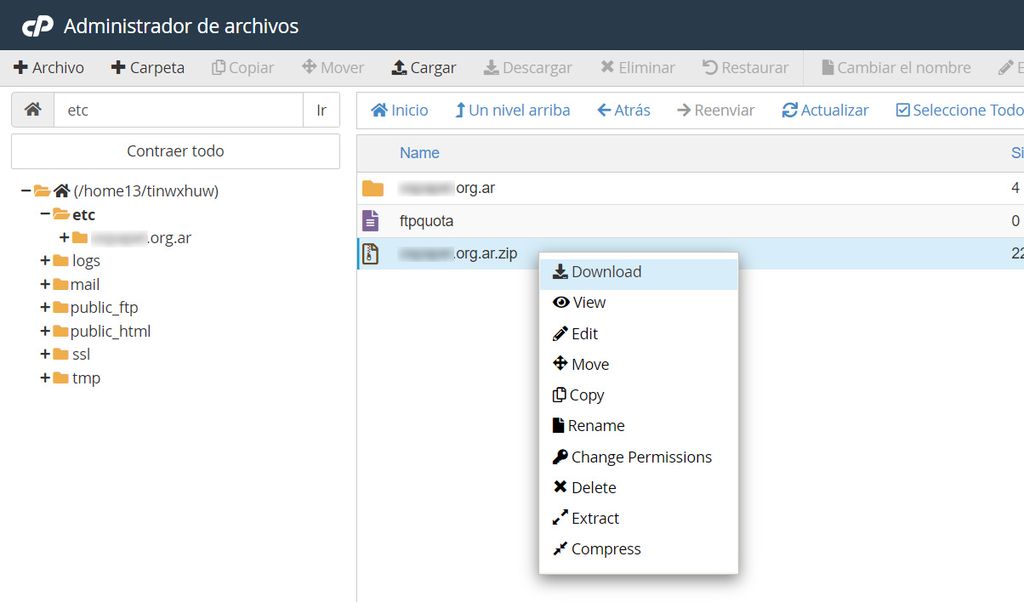
Una vez comprimido, el fichero queda almacenado en la misma carpeta, por lo que podemos descargarlo y listo. Ya tenemos un backup con la configuración de todas las cuentas de correo electrónico.
2- Importar las cuentas de correo electrónico
Ahora vamos a realizar el proceso inverso en el nuevo servidor. Es decir, desde el administrador de archivos, buscamos la carpeta etc/ y copiamos el archivo comprimido que descargamos en el paso anterior.
Al hacer click con el botón derecho sobre el archivo, se despliega el menú contextual con varias opciones, entre ellas la de «Extract» que nos permite descomprimir el archivo .zip que contiene la configuración de las cuentas de correo electrónico.
En este punto, ya tenemos la configuración de todas las cuentas de email en el nuevo hosting. Ahora tenemos que hacer lo mismo, pero para el contenido de esas cuentas, es decir, todas las bandejas de correo electrónico.
3- Exportar los mensajes de correo electrónico
Ahora, debes ir y buscar en tu “hosting viejo” la carpeta mail/, y dentro de ella, debes seleccionar la carpeta con el nombre de tu dominio para comprimirla y descargarla en tu PC.
En este punto, si seleccionas la carpeta con el nombre de tu dominio, puedes hacer un backup de los correos electrónicos de todas las cuentas al mismo tiempo.
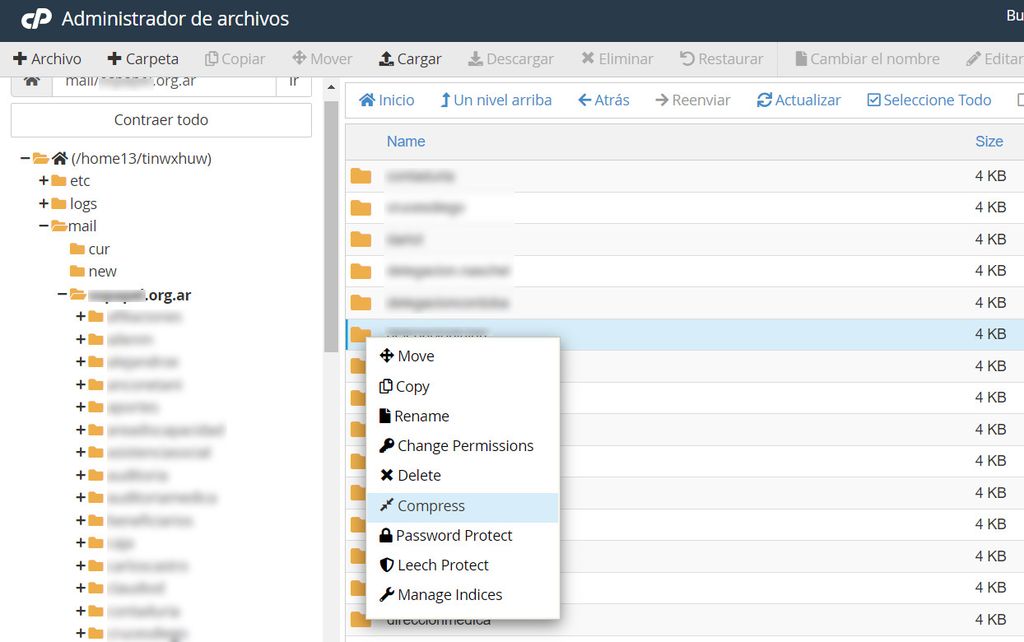
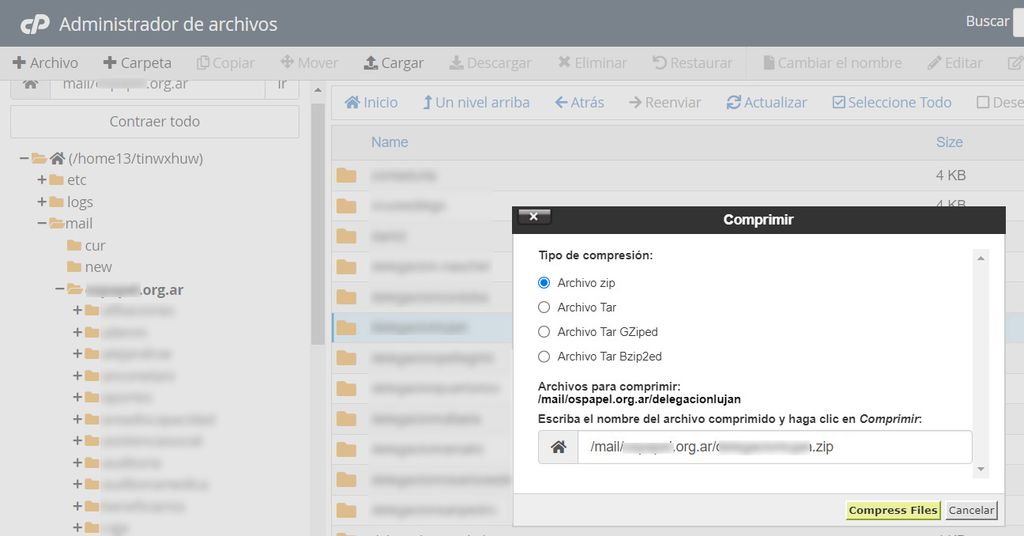
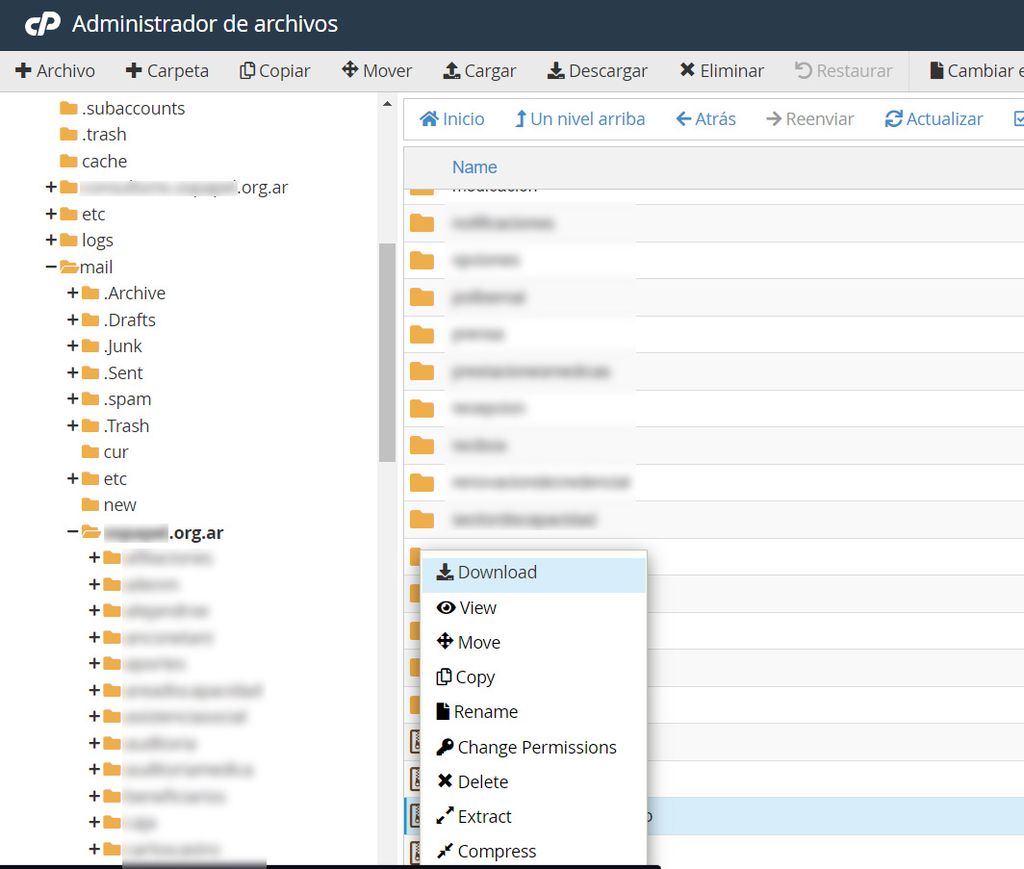
Pero si prefieres hacer las copias individuales, puedes seleccionar cada cuenta por separado y descargar un fichero comprimido por cada cuenta. Eso es a tu criterio.
4- Importar los mensajes de correo electrónico
Ahora que tienes un backup completo (o uno por cada cuenta) es momento de importarlos en el nuevo proveedor de hosting.
Dirígete al administrador de archivos de tu “nuevo hosting”, busca la carpeta mail/ y carga el archivo comprimido que acabas de descargar. Lo extraes y listo, ya están tus mensajes de correo electrónico migrados al nuevo cPanel.
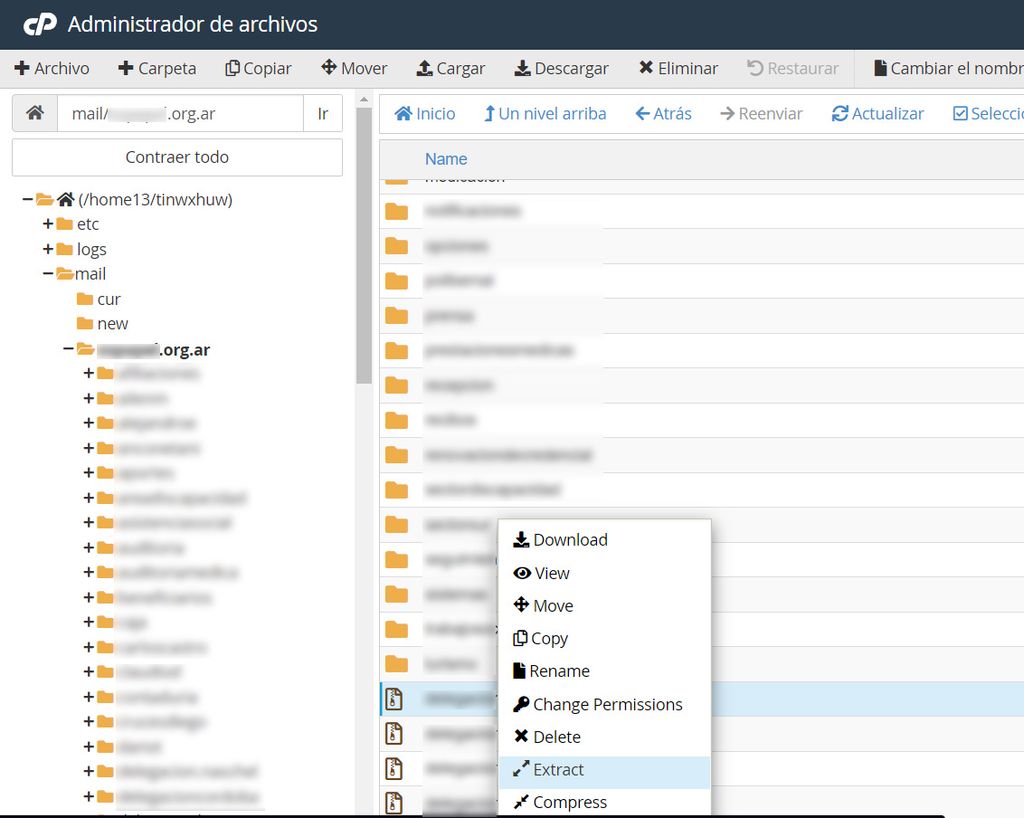
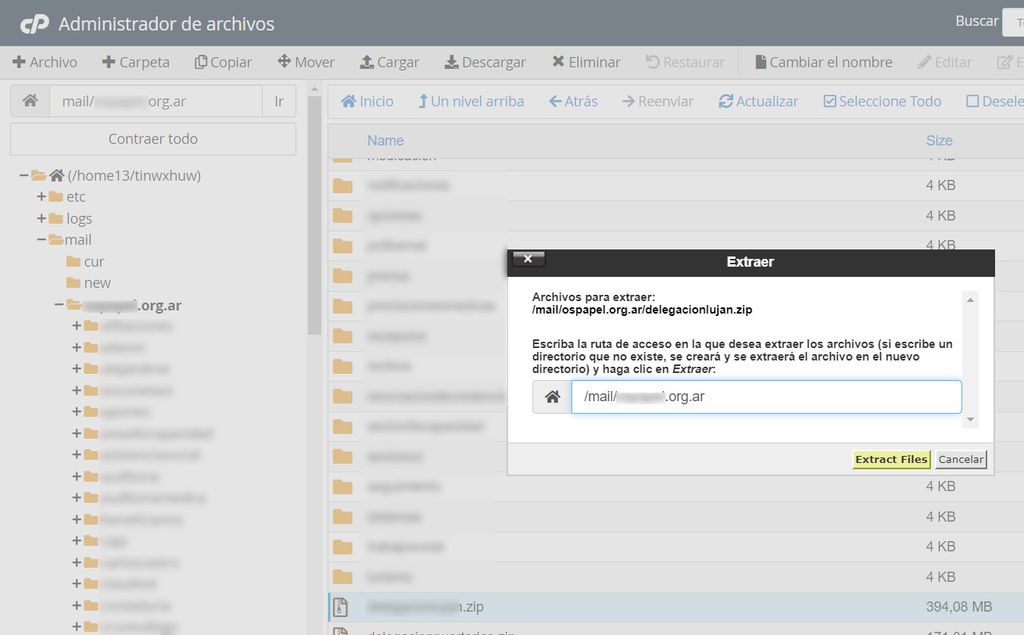
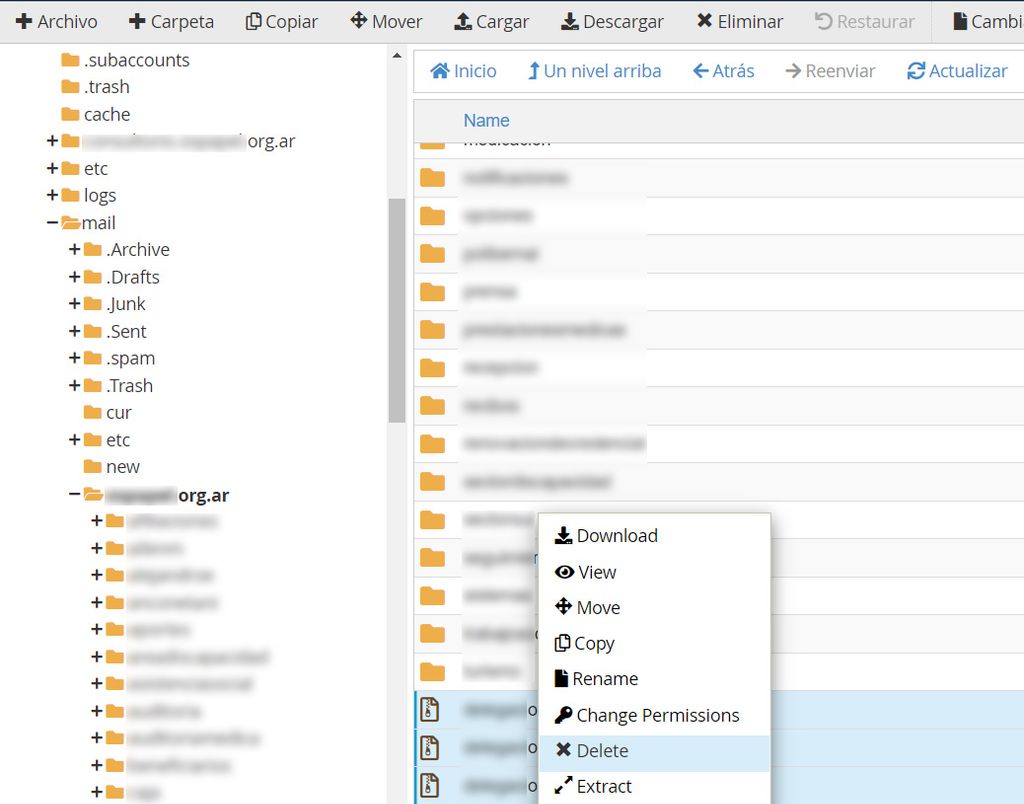
Así de sencilla es la forma de migrar cuentas y correos electrónicos entre cPanel. Puedes comprobar que todo está correcto desde tu panel de control, o accediendo desde el webmail.
Deberías ver las cuentas de correo que has migrado de un servidor a otro y el contenido de todos los correos electrónicos (recibidos y enviados) en el nuevo proveedor de hosting.
Si te gustó o te entretuvo el contenido de este posteo, haciendo un click en los avisos me ayudas a mantener el sitio con vida y a seguir publicando.
Y si quieres ganar algo de dinero sin esfuerzo, registrate en IPRoyal desde este banner y recibí 1 dolar de regalo al comenzar a usar la aplicación para generar ingresos pasivos.

Acá puedes conocer más sobre ingresos pasivos, que es y como funciona PawnsApp.